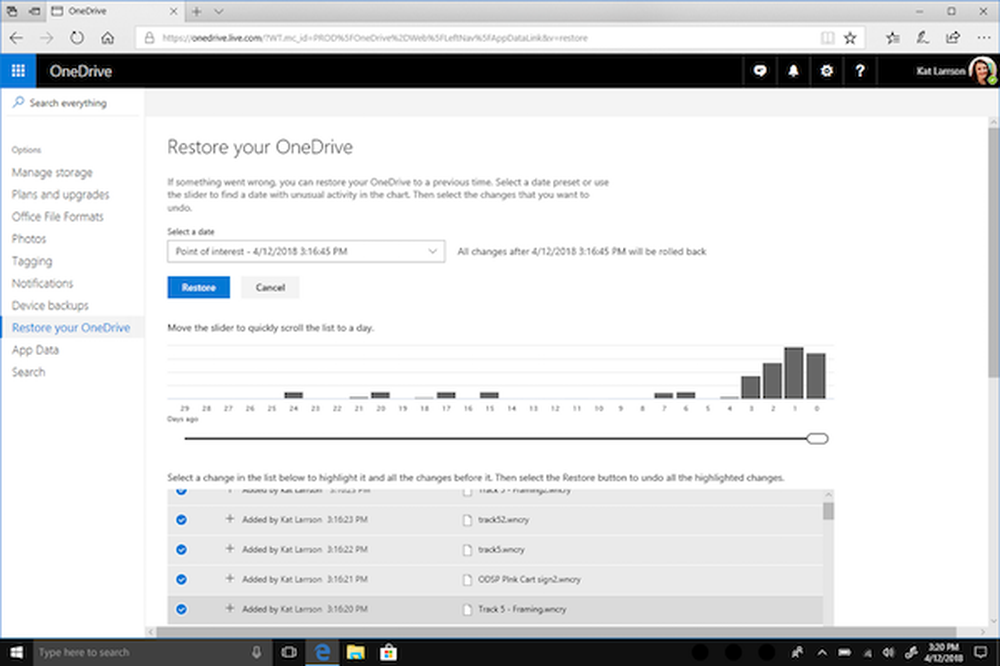Verwenden Sie OneNote, um Notizen in einer geplanten Outlook-Besprechung oder in Skype for Business zu erstellen

Eine Note ist ein nützliches Werkzeug zum Erstellen von Aufgabenlisten und zum Speichern Ihrer Ideen. Außerdem können Sie die App mit Outlook oder Skype for Business verwenden und Ihre Notizen mit ihren geplanten Ereignissen verknüpfen. Dies hilft Ihnen dabei, mit dem robusten Tool noch besser organisiert und produktiver zu sein. Die heutige Post konzentriert sich auf die Verwendung von OneNote zum Erstellen von Notizen in einer geplanten Outlook-Besprechung oder in Skype for Business mit OneNote. Hier ist ein Tipp, wie Sie Notizen besser machen und im Web speichern können.
Erstellen von Notizen in OneNote für ein geplantes Outlook-Meeting oder Skype for Business
Dies ist äußerst nützlich, wenn Sie eine Besprechung für eine Office 365-Gruppe mit Outlook 2016-Desktop planen und wenn Sie Besprechungsnotizen in OneNote einfügen möchten.
Notizen in Outlook 2016 machen
Starten Sie Outlook 2016. Öffnen Sie die Besprechung, für die Sie sich Notizen machen möchten.
Wählen Sie die Registerkarte "Meeting" und wählen Sie "Meeting-Notizen'.

Führen Sie dort unter dem Dialogfeld Besprechungsnotizen eine der folgenden Aktionen aus -
- Um Ihre Besprechungsnotizen mit anderen zu teilen, wählen Sie „Notizen mit Besprechung teilen“.
- Um nur Notizen zu machen, wählen Sie 'Machen Sie sich selbst Notizen'.
Als nächstes in der 'Ort auswählen' Wählen Sie im OneNote-Dialogfeld einen Abschnitt für die neuen Notizen aus und klicken Sie auf OK.
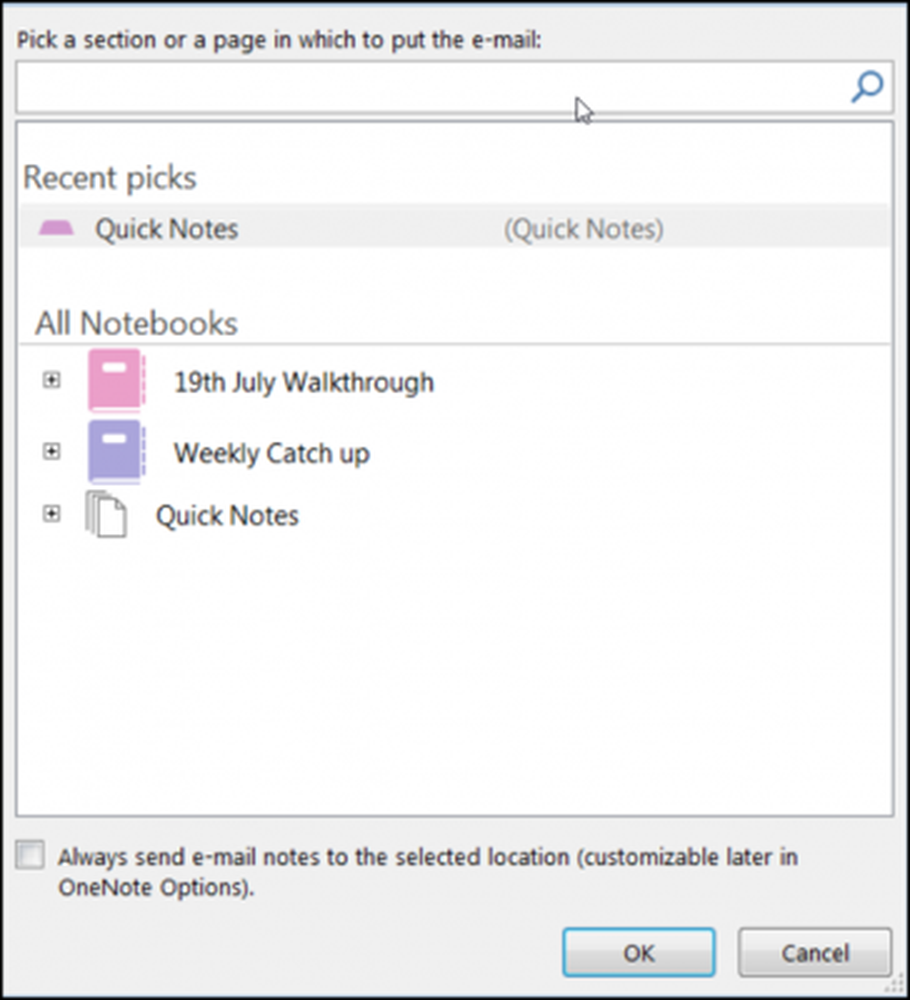
Notizen in Skype for Business erstellen
Skype for Business ist ein Instant Messaging-Client, der mit Skype for Business Server oder mit Skype for Business Online verwendet wird.
Um ein Online-Meeting in Skype for Business zu starten, klicken Sie auf den Dropdown-Pfeil der Schaltfläche "Optionen'Menü und führen Sie eine der folgenden Aktionen aus, um ein Online-Meeting mit einer Person zu starten.
- Sofortnachricht senden
- Starten Sie einen Audio- oder Videoanruf
- Wählen Sie Jetzt treffen
Nach dem Bestätigen der Aktion wird ein Besprechungsfenster angezeigt.
Wenn Sie gesehen werden, wählen Sie 'Vorhanden'Symbol (sichtbar als Computermonitor) und klicken Sie im erscheinenden Fenster auf'Meine Notizen'.
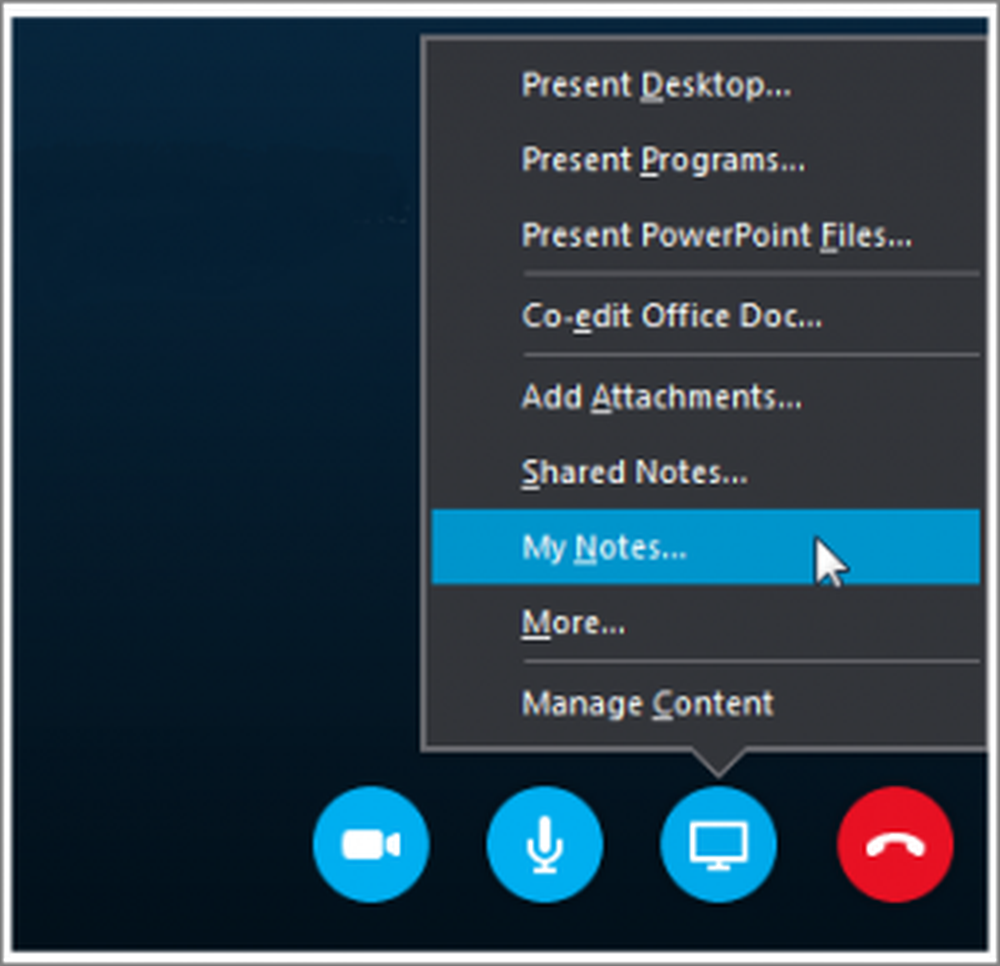
Danach im Wählen Sie den Standort in OneNote aus Wählen Sie im Dialogfeld einen Abschnitt für die neue Notizseite aus und klicken Sie auf die Schaltfläche OK.

Die neue Seite wird automatisch mit Ihrer Skype for Business-Konversation verknüpft, und andere Teilnehmer des Meetings können Ihre Notizen sehen. Bei Bedarf können sie ihre Eingaben hinzufügen und in Echtzeit zusammenarbeiten.
Hoffentlich finden Sie diesen Tipp hilfreich.